
Win10系统怎么修复IE浏览器?
时间:2021-08-09 08:17:28
作者:yanadmin
来源:60xp系统管家
1. 扫描二维码随时看资讯
2. 请使用手机浏览器访问:
http://m.60xp.com/course/12108.html
手机查看
IE浏览器有时候可能会出现问题,例如无法打开网页、无法正常显示网页,又或者是打开网页的时候弹出错误弹窗。遇到这种情况我们该如何解决呢。小编今天就给今天详细介绍几种修复IE浏览器的方法。一起来看看吧。
方法一
1、先鼠标点击桌面左下角开始旁边的“搜索”在里面输入“控制面板”然后按一下键盘上的“Enter”进入控制面板。
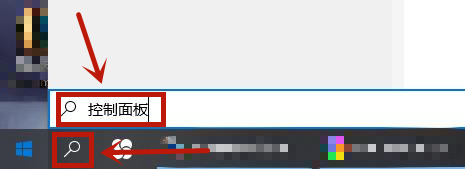
2、在控制面板查看方式是“类别”的情况下点击进入“程序”。
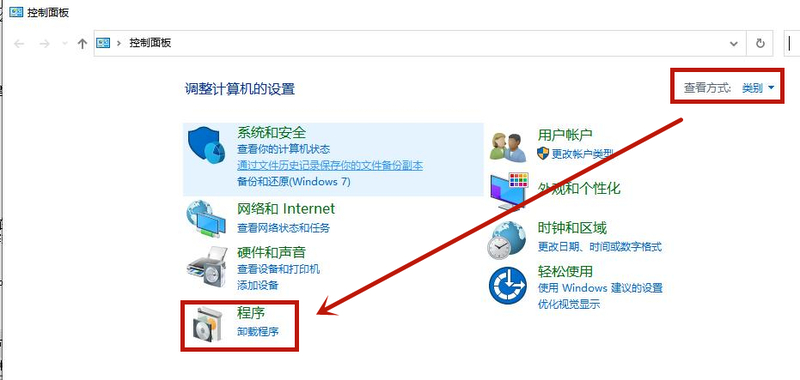
3、进入后点击“程序和功能”进入。
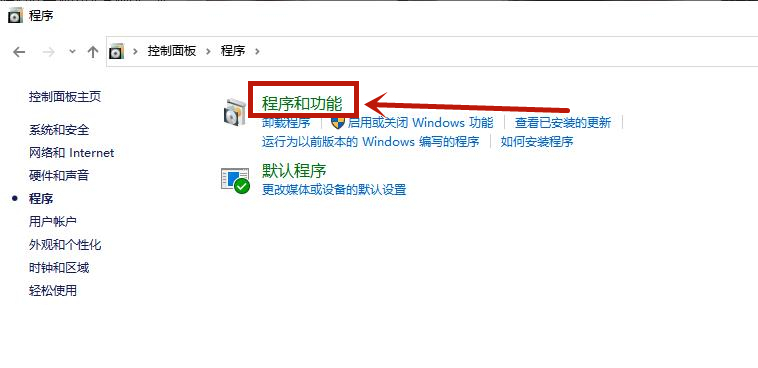
4、然后点击左边的“启用或关闭Windows功能”。
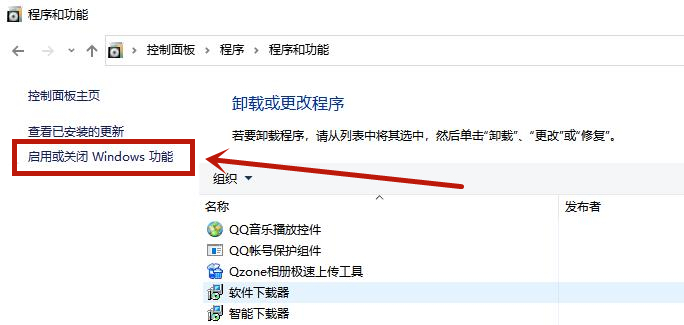
5、进入Windows功能后找到“Internet Explprer 11”选项,将该选项中的勾去掉,在弹出的“关闭 Internet explorer 11可能影响计算机上安装的其他windows 功能和程序,包括默认设置。你想继续吗”,点击是,然后点击确定。
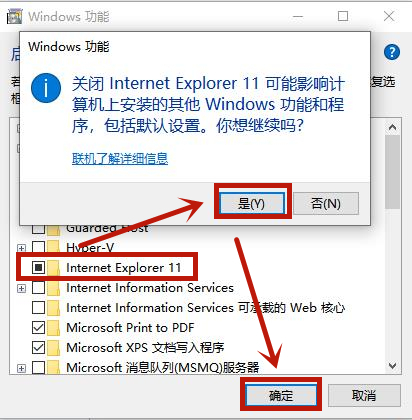
6、等待删除完成后,关机重启一下,然后参考以上的步骤重新勾选“Internet Explprer 11”点击进行重新安装即可。
方法二
1、使用第三方软件打开“360安全卫士”,点击里面的系统修复,点全面修复。
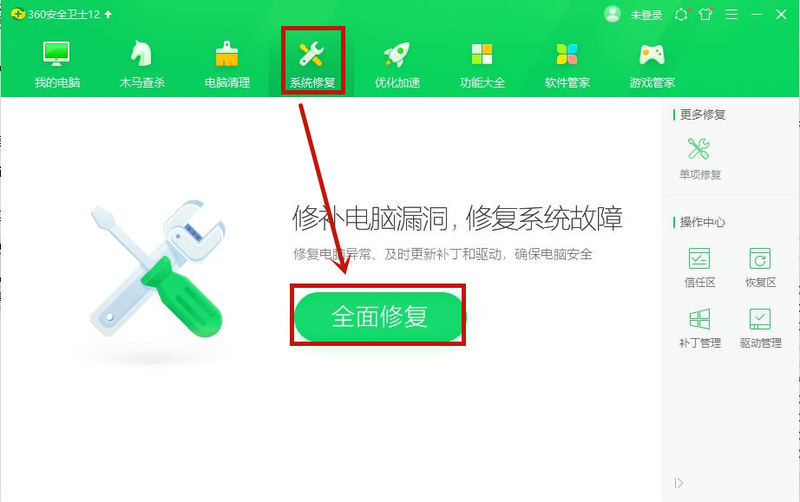
2、点击全面修复后开始检测ie存在的问题如:像IE组件被破坏,或者硬件设备不支持物理加速等 ,当扫描出IE问题后,点击修复即可。
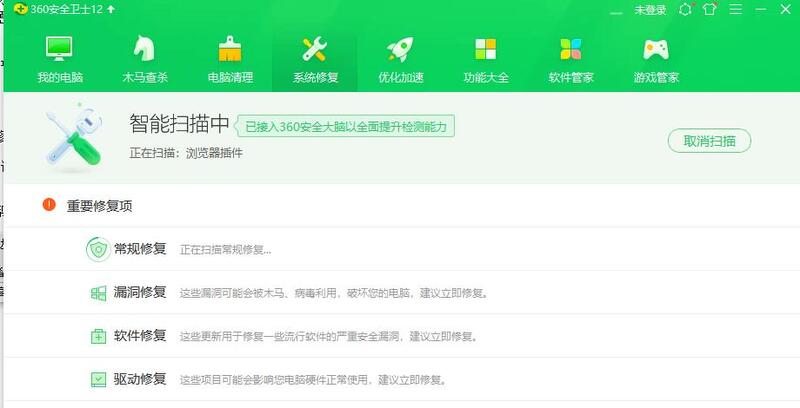
以上就是Win10系统修复IE浏览器的多种简单方法了,希望对大家有帮助。
相关教程
热门教程
- 周
- 总
- 1154次 1 Win10如何取消平板模式?平板模式如何切换回传统桌面?
- 1061次 2 关机后一直卡在“正在准备 Windows,请不要关闭你的计算机”怎么办?
- 1057次 3 Win10系统如何禁止自动安装捆绑软件?
- 678次 4 电脑提示:你的Windows10版本已终止服务,请重启以安装新版本怎么解决?
- 648次 5 Win10专业版如何用命令来查看激活信息?
- 637次 6 Win10专业版如何提升游戏流畅度?Win10游戏流畅度的三种提升方法
- 634次 7 Win10控制面板找不到语言选项怎么办?Win10语言选项的开启方法
- 624次 8 Win10专业版如何安装dll文件?DLL文件的安装方法
- 538次 9 Win10系统如何使用注册表还原鼠标右键新建功能?
- 537次 10 Win10家庭版如何获取文件夹管理员权限?
人气教程排行
- 1154次 1 Win10如何取消平板模式?平板模式如何切换回传统桌面?
- 1061次 2 关机后一直卡在“正在准备 Windows,请不要关闭你的计算机”怎么办?
- 1057次 3 Win10系统如何禁止自动安装捆绑软件?
- 1033次 4 bashrc配置文件是什么?linux如何编辑bashrc配置文件?
- 1024次 5 WinXP系统要怎么重装?在线重装xp系统图文教程
- 1006次 6 Win7旗舰版如何设置锁屏密码的方法?
- 998次 7 WinXP打开图片提示“该文件没有与之关联的程序来执行该操作”怎么办?
- 968次 8 Deepin Linux怎么安装?Deepin Linux安装步骤简述
- 966次 9 Linux(CentOS)如何安装DNS服务器?
- 907次 10 Win XP系统如何禁止流氓软件自动安装?




